هیچ محصولی در سبدخرید نیست.
با سلام خدمت هنر جو های عزیز وبسایت خط خوب، در ابتدا لازم ازست توضیح دهیم که چرا وبسایت خط خوب از پلتفرم اسپات پلیر استفاده می کند.
با توجه به اینکه برای تهیه دوره های آموزشی خط خوب زحمات بسیاری کشیده می شود و جهت حفظ حقوق ناشر و هنرجو هایی که برای شرکت در دوره ها هزینه پرداخت می کنند، مستلزم آن شدیم تا از از پلتفرم مذکور جهت قفل گذاری بر روی دوره ها و حفاظب از آن اقدام نماییم تا دست افراد سود جو از محتوای دوره ها کوتاه بماند و بتوان متخلفان را رهگیری کرد.
استفاده از اسپات پلیر بسیار آسان بوده و اگر قبلا از آن استفاده نکرده اید در این مطلب با روش راه اندازی نرم افزار آشنا خواهید شد.
به طور خلاصه بعد از خرید هر یک از دوره ها کد لایسنسی در اختیار شما قرار می گیرد که در برنامه (ویندوز، اندروید، تحت وب برای آیفون) وارد کرده و دوره فعال می شود و می توانید با یکبار دانلود آموزش ها از آن استفاده کنید.
بریم سراغ اصل آموزش
نسخه تحت وب آیفون غیر فعال می باشد. برای فعال سازی این مورد با پشتیبان هماهنگ شوید.
البته برای کاربران آیفون پیشنهاد میشود از سیب اپ، اسپات پلیر را نصب نمایند. تا با مشکلات لگ یا کش مرورگر و … مواجه نشوند.
اینجا کلیک کنید (باید از سیب اپ اشتراک جداگانه تهیه کنید}
در نسخه ویندوز با توجه به سیستم عامل خود همانند تصویر زیر نسخه 64 بیت یا 32 بیت را نصب کنید
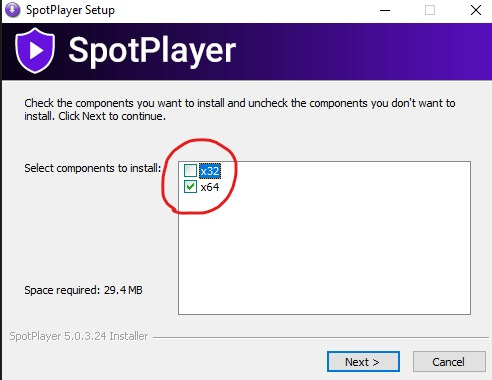
در نسخه اندروید اگر مشکلی در نصب برنامه داشتید و با ارور نصب برنامه از منابع نامشخص (install from unknown sources) مواجه شدید، که باید این گزینه را فعال کنید. برنامه اسپات پلیر با بیش از ۶۴ آنتی ویروس تست شده و هیچ مشکلی ندارد و با خیال راحت می توانید اجازه نصب به آن بدهید. علت این خطا بخاطر ایرانی بودن در لیست برنامه های مجاز گوگل پلی قرار نگرفته و گوگل آنرا نمی شناسد. برای توضیح بیشتر عکس زیر را ببینید:
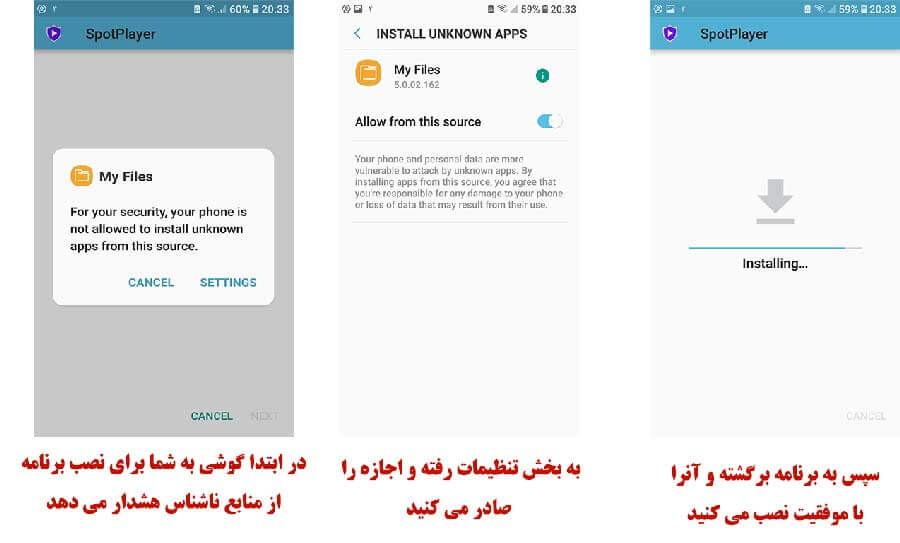
البته با توجه به مدل موبایل شما شاید این ارور متفاوت باشد که با یک سرچ ساده در گوگل یا پیام به واتسپ پشتیبانی مشکل شما حل خواهد شد.
نسخه تحت وب نیازی به نصب ندارد و همانند باز کردن یک صفحه وب می باشد،در گوشی آیفون آدرس برنامه را حتما در مرورگر سافاری باز کنید و با استفاده از گزینه اشتراک گذاری آن صفحه را به add to home screen نمایید تا مانند یک برنامه همیشه به آن دسترسی داشته باشید.
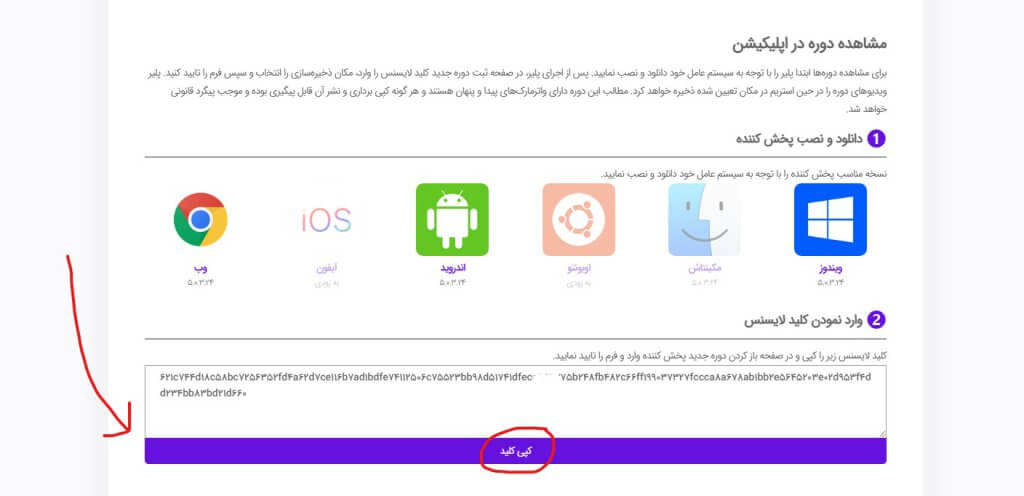
بله همینجور که می بینید در صفحه بازگشت از بانک یا تکمیل سفارش هم لینک دانلود نرم افزار ها به همراه لایسنس دوره ها هست. پیشنهاد می کنیم لایسنس رو جایی ذخیره کنید البته بعدا هم از پنل کاربریتون قسمت لایسنس ها در دسترس هست.
بعد از اینکه کد بالا را کپی کردید برید داخل نرم افزار و پیست کنید دقیقا در کار بالایی مثل تصویر زیر:
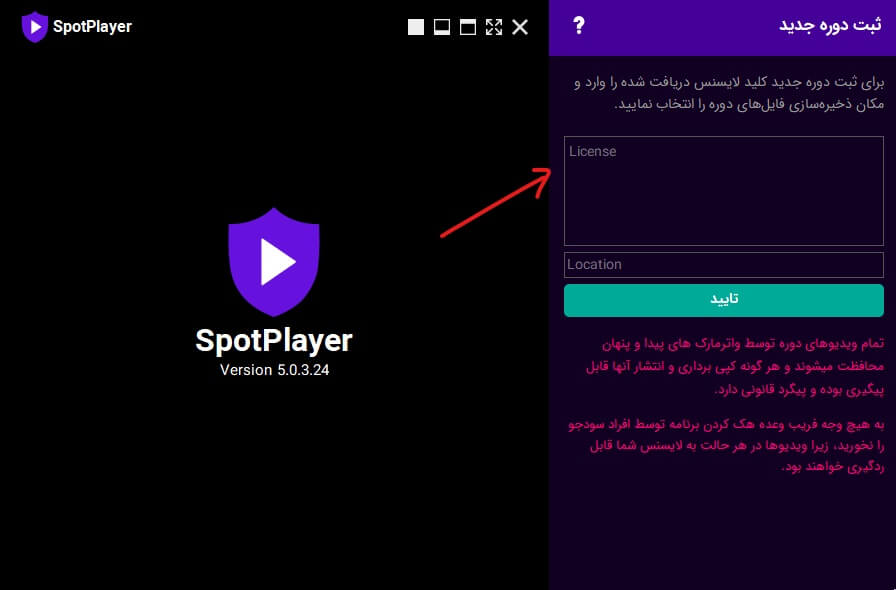
از کادر پایینی location می تونید محل ذخیر سازی دانلود دوره هارو انتخاب کنید که برنامه از این مسیر فایل هارو فراخوانی و پخش کنه.
در اندروید و نسخه وب هم به همین شکل عمل کنید مانند تصویر زیر:
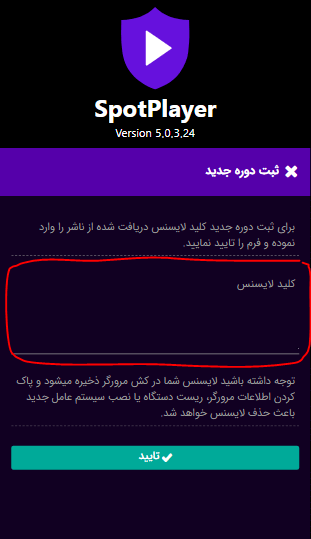
در پایان دکمه تایید را بزنید و در صفحه بعد آموزش ها را مشاهده خواهید کرد.
اضافه کردن فایل دانلودی دوره به پلیر
به صورت معمولی، پلیر ویدیوهای دوره را در حین استریم در مکان تعیین شده ذخیره خواهد کرد. یعنی با وارد شدن به دوره مورد نظر و اغاز پخش دوره مورد نظر، دوره به صورت یکبار برای شما نمایش داده شده و همزمان که شما مشاهده میکنید، فایل آن نیز روی سیستم عامل شما ذخیره خواهد شد و برای دفعات بعد دیگر از نت شما مصرف نخواهد شد.
در صورتی که بخواهید ابتدا فایل های دوره را دانلود و سپس داخل پلیر قرار دهید، با راست کلیک روی دوره موردنظر با گزینه های زیر روبرو خواهید شد:
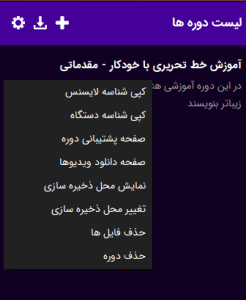
با زدن گزینه “صفحه دانلود” به صفحه فایل های دوره داخل مرورگر هدایت میشوید که میتوانید:
1. ابتدا فایل های مربوط به دوره خود را دانلود کنید.
2. بعد در همین صفحه با راست کلیک روی دوره و زدن گزینه “نمایش محل ذخیره سازی” به محل ذخیره سازی فایل های پلیر منتقل میشوید که می توانید فایل های دانلود شده خود را در آن محل قرار داده و از این به بعد به صورت افلاین دوره های خود را مشاهده کنید.
در گزینه “تغییر محل ذخیره سازی”، در صورتی که قصد دارید دوره را به هارد یا پوشه دیگری انتقال دهید میتوانید از این گزینه استفاده کنید. توجه داشته باشید تغییر محل ذخیرهسازی فایلها را انتقال نمیدهد و این کار باید به صورت دستی انجام شود.
تنظیمات پلیر
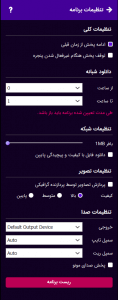
ریست برنامه: با انتخاب این گزینه دیتابیس برنامه حذف شده و برنامه ریستارت میشود.
کیفیت پخش: در صورتی که پردازنده دستگاه شما ضعیف است برای جلوگیری از افت فریم میتوانید کیفیت پخش را کاهش دهید.
بافر استریم: در صورتی که سرعت اینترنت شما کم است میتوانید با افزایش مقدار بافر از تکه تکه پخش شدن ویدیو جلوگیری کنید.
خروجی صدا: در صورتی که میخواهید صدا از خروجی خاصی پخش شود این گزینه را تغییر دهید.
سمپلتایپ و سمپلریت: خصوصیات صدایی که به کارت صدا فرستاده میشنود را تعیین میکنند. زمانی که این مقادیر بر روی Auto باشد، پخش کننده سعی میکند بهترین تنظیمات را از کارت صدا دریافت کند ولی ممکن است کارت صدا این تنظیمات را اشتباه اعلام کند و در پخش صدا مشکل ایجاد شود. در این حالت میتوانید به صورت دستی این تنظیمات را با توجه به کارت صدای خود تعیین کنید.
پخش کننده
عناوین ویدیو: با نگاه داشتن ماوس بر روی نوار پیشرفت، عنوان هر بخش به صورت تولتیپ نمایش داده میشود.
زمان پخش: با کلیک بر روی زمان پخش بین حالت معکوس و عادی سوییچ میشود.
پین کردن برنامه: فعال بودن این گزینه باعث میشود پخش کننده همیشه روی برنامههای دیگر نمایش داده شود.
Space: قطع و وصل کردن پخش ویدیو
Enter: رفتن به و درآمدن از حالت تمام صفحه
🠜🠞 عقب و جلو رفتن در ویدیو
🠝🠟 افزایش و کاهش صدا
[ ] کم و زیاد کردن سرعت پخش
در این مطلب سعی شد استفاده کامل از اسپات پلیر به شما عزیزان هنرجو آموزش داده شود. با این حال اگر مشکلی هنگام استفاده از پلتفرم داشتید می توانید به پشتیبانی واتسپ پیام دهید یا از طریق لینک زیر مشکلات احتمالی را به راحتی برطرف کنید
